电脑加了机械硬盘不显示?解决方法来了!
更新时间:2023-07-09 09:39:05作者:jiang
电脑加了机械硬盘不显示,最近一位朋友向我咨询了一个问题,他的电脑在加了机械硬盘后,却无法正确显示,这让他十分困扰,因为他需要存储更多的大文件。我了解到这种情况并不罕见,而且可能是多种原因造成的。为了帮助他解决这个问题,我做了一些调查和分析,并根据我的经验,提出了一些可能有用的解决方案。在这篇文章中我将分享我的见解和建议,希望能够帮助到有类似问题的读者。
具体步骤如下:
1、打开我的电脑,看到如下,机械硬盘不在了,只有固态硬盘,如下所示;
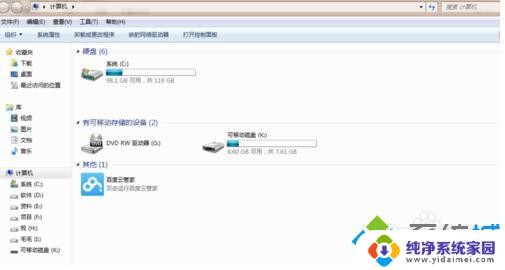
2、下面来解决这个问题,首先右键计算机,然后选择管理,如下图;
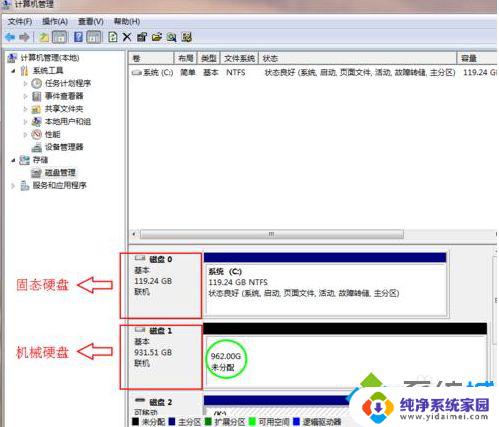
3、然后进入,就可以看到如下图。目前分区只有固态硬盘有分区,而机械硬盘的内存并没有分配,这就导致了,我们只能看到固态硬盘,而看不到机械硬盘了;

4、点击黑色未分配区域,然后右键,然后点击新建简单卷;

5、点击下一步;
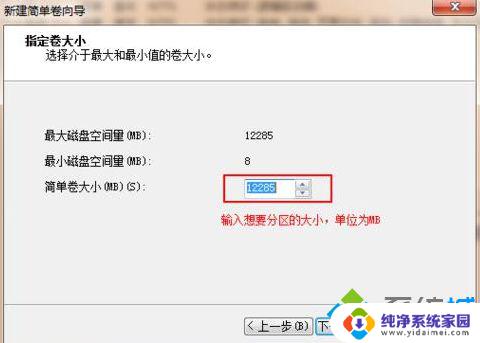
6、然后看到如下图,在红色方框内。输入你想要分区的大小,这里的单位为MB,如果要分配100G的空间,则这里应该为100*1024 =102400;
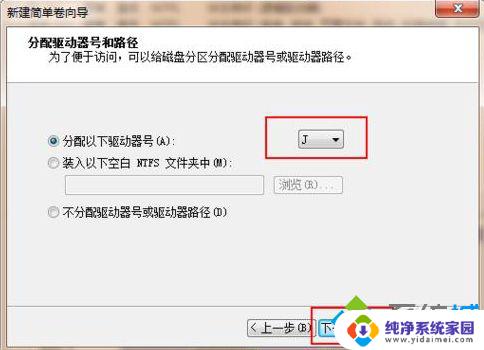
7、然后分配驱动器,即你要分配为D盘,或者其他盘;
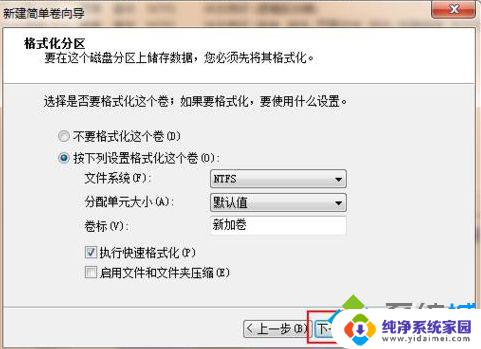
8、再然后,直接下一步;

9、最后点击完成,就完成了分区。这样,你电脑里就能看到其他盘了,要分配多少个分区,就重复分配就可以了。
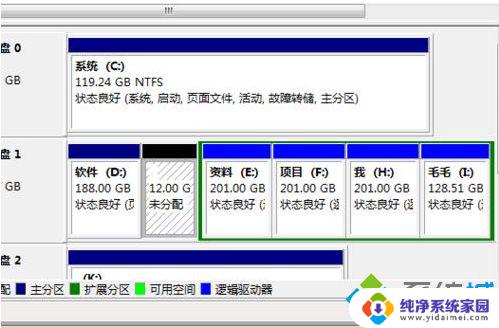
以上就是电脑加了机械硬盘不显示的全部内容,如果您有不理解的地方,可以按照这些步骤来尝试解决问题,希望这些方法能够对您有所帮助。
- 上一篇: 如何将一个压缩文件切分成三个?
- 下一篇: 微信好友怎么拒绝添加 微信拒绝陌生人添加好友的方法
电脑加了机械硬盘不显示?解决方法来了!相关教程
- 电脑装了2个硬盘只显示一个硬盘 电脑硬盘只显示一个的解决方法
- 电脑显示屏显示不了画面 电脑开机后不显示桌面解决方法
- 机械硬盘突然显示不出来怎么办 机械硬盘突然丢失怎么办
- 为什么加装固态硬盘没显示 新装固态硬盘不显示怎么解决
- 外接移动硬盘在电脑不显示 移动硬盘在电脑上不显示解决方法
- m2硬盘突然识别不出来 M.2固态硬盘识别不了怎么解决
- 第一启动项找不到固态硬盘?解决方法来了!
- 硬盘分固态硬盘和机械硬盘 区分固态硬盘和机械硬盘的方法有哪些
- 我的u盘在电脑上不显示 U盘在电脑上不显示的解决方法
- 固态硬盘加机械硬盘会影响开机速度吗 机械硬盘选购参数解析
- 笔记本开机按f1才能开机 电脑每次启动都要按F1怎么解决
- 电脑打印机怎么设置默认打印机 怎么在电脑上设置默认打印机
- windows取消pin登录 如何关闭Windows 10开机PIN码
- 刚刚删除的应用怎么恢复 安卓手机卸载应用后怎么恢复
- word用户名怎么改 Word用户名怎么改
- 电脑宽带错误651是怎么回事 宽带连接出现651错误怎么办